Как удалить объект с фото в Adobe Photoshop
Бывает так, что снимок хорош, но его портит какая-нибудь незначительная деталь: провод на небе, «торчащий» из головы модели столб, прыщик на подбородке. О том, как удалить с фото ненужный объект, читайте в этом материале.

Провода — вечная проблема городских пейзажей, которая не добавляет им ни композиционной ценности, ни эстетики / Фото: unsplash.com
В этой статье:
Существует ряд инструментов, которые используются для удаления лишних предметов со снимка. Причем актуальны они абсолютно для каждого типа фотографии: в предметке приходится убирать крошки и отпечатки пальцев, в городской и репортажной фотографии под раздачу попадают провода, урны, случайные прохожие, в портретной — прыщики, морщинки и прочие мелкие несовершенства.
«Лечащая кисть»/Spot Healing Brush
«Лечащая кисть»/Spot Healing Brush — один из самых простых и удобных для новичка инструментов. По сути это автоматическая кисть, которая убирает объекты, если их обвести. Конечно, на деле автоматика не всегда стопроцентно точна, но всё же этот инструмент очень полезен.
Посмотрим на конкретном примере.
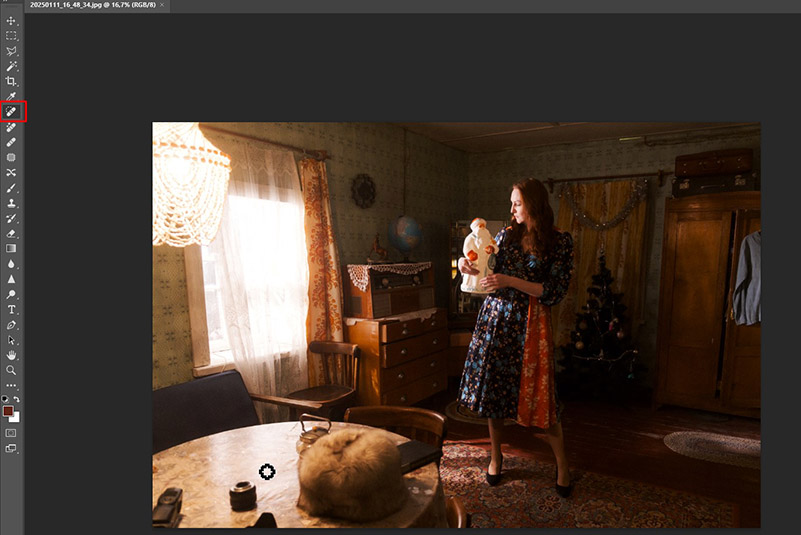
Лечащую кисть можно найти слева на панели инструментов / Иллюстрация: Алиса Смирнова
С этого снимка нужно удалить несколько предметов, лежащих на столе: led-cветильник, объектив и бленду от него. Они не имеют отношения к замыслу съёмки — их просто никто не заметил в процессе.
Берём кисть, зажимаем левую кнопку мыши и проводим по ненужным предметам. Дальше автоматика сделает всё сама.
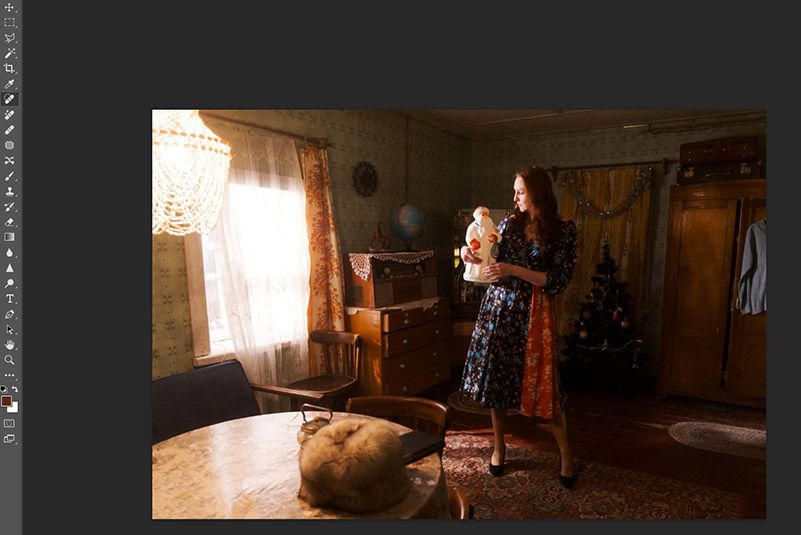
Лишние предметы исчезли со стола / Иллюстрация: Алиса Смирнова
Два главных правила использования «Лечащей кисти»:
- размер кисти должен быть сопоставим с дефектом, который необходимо убрать. Использовать маленькую кисть неудобно — придётся тратить много времени на закрашивание объекта, — а если размер будет слишком большим, кисть зацепит пространство вокруг дефекта и разведёт грязь;
- важно познакомиться с жёсткостью кисти. Этот параметр отвечает за то, насколько резкой или размытой будет граница поля, в котором кисть действует. Обычно для простой ретуши используется мягкая или среднежёсткая кисть, поскольку жёсткая даст чёткий контур, который будет бросаться в глаза.
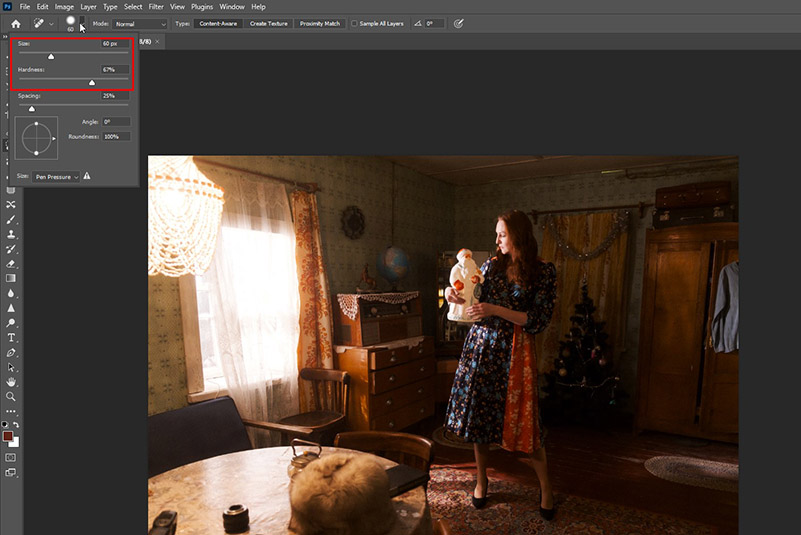
Настройки размера и жёсткости «Лечащей кисти» / Иллюстрация: Алиса Смирнова
Максимально схожий инструмент — автозаполнение выделенного участка. Он работает практически аналогично, но при его использовании нужно не водить кистью, а создавать выделение.
Итак, чтобы воспользоваться автозаполнением, создаём выделение вокруг нежелательного предмета любым удобным способом (рамка, полигональное или обычное лассо) и нажимаем комбинацию клавиш Shift+F5.
Важный момент: и лечащая кисть, и автозаполнение хороши, когда предмет лежит изолированно на относительно однотонной поверхности. Если провод, например, пересекает лицо вашего героя в кадре или просто проходит через область со сложной геометрической текстурой, результаты могут оказаться слабыми.
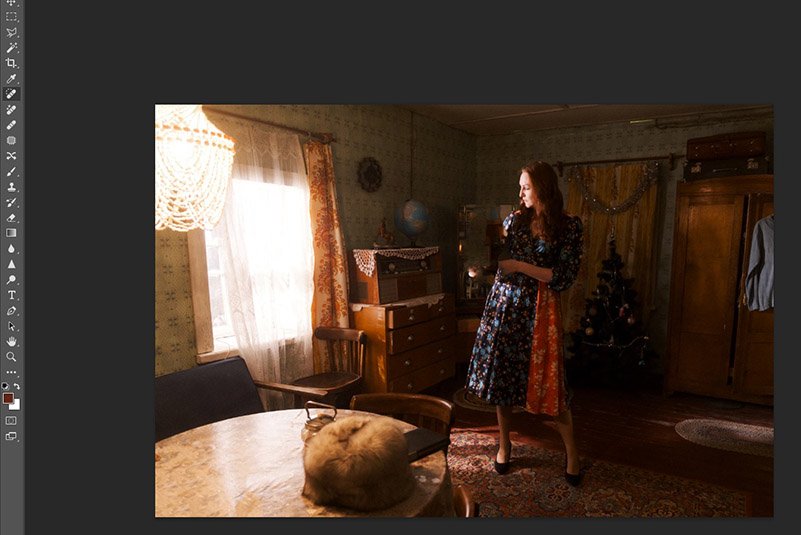
Например, если по какой-то причине захочется убрать Дедушку Мороза из рук модели, нас ждёт фиаско. Такие коррекции требуют других инструментов и более сложной ретуши / Иллюстрация: Алиса Смирнова
Не стоит считать автоматику всесильной. Посмотрим на ещё один красноречивый пример. За спиной модели затесался человек, которому на снимке совершенно не место — он снимает бекстейдж со съёмки, но портит хороший кадр.
Если попробовать убрать его так же, как мы делали раньше, получится вот такой сюрреализм.

Автоматика берёт информацию для заполнения из того, что есть на изображении. Здесь, например, она заляпала «лишнего» человека платьем модели / Иллюстрация: Алиса Смирнова
ИИ-инструменты для удаления объектов
В последних версиях Adobe Photoshop можно встретить два более совершенных инструмента для удаления объектов, которые используют для работы нейросети: Remove Tool и Generative Fill.
Remove Tool работает по сути так же, как «Лечащая кисть», речь о которой шла в первом разделе, но справляется с более сложными проблемами. Например, может убрать человека, стоящего на достаточно сложном и детализированном фоне.

Ассистент исчез, слившись с занавеской, и совершенно не испортил линию колен модели / Иллюстрация: Алиса Смирнова.
Generative Fill в теории мог бы заменить Дедушку Мороза в руках модели с первой картинки на кружку горячего чая. Но с ним есть одна проблема: Generative Fill работает исключительно онлайн и обращается к серверам Adobe, поэтому у пользователей из России сегодня возникают трудности с его использованием. Если прибегать к танцам с бубнами, инструмент работает, но достаточно нестабильно, а у многих пользователей не работает совсем.

Генеративная заливка может не только убрать что-то со снимка, но и что-нибудь на него добавить. Например, немного мяса и яиц в вегетарианский бургер / Иллюстрация: Алиса Смирнова
«Штамп»/Clone Stamp
«Штамп» — более сложный в использовании инструмент, который ещё десятью годами ранее был очень распространён. Сейчас его применяют реже, поскольку автоматика становится всё умнее, хотя при грамотной работе это по-прежнему очень полезная штука.
Разница между «Штампом» и «Лечащей кистью» в том, что он заполняет проблемную область не чем-нибудь, что есть на фото, а ровно тем, чем ему сказали — то есть при коррекции ему нужно задавать область, откуда он будет брать информацию.
Посмотрим на примере. «Штамп» легко убирает провода с детализированных частей пейзажа, тогда как «Лечащая кисть» устраивает полный сюр.

Геометрия многоквартирного дома слишком сложна для простых алгоритмов. При работе «Лечащей кистью» часть окон просто исчезнет, часть — окажется изуродованной / Иллюстрация: Алиса Смирнова
Если в такой ситуации важна точность, можно воспользоваться «Штампом» и «пересадить» на место перечёркнутых проводами окон те, которые расположены рядом ниже. Тогда зритель точно не заметит коррекцию.
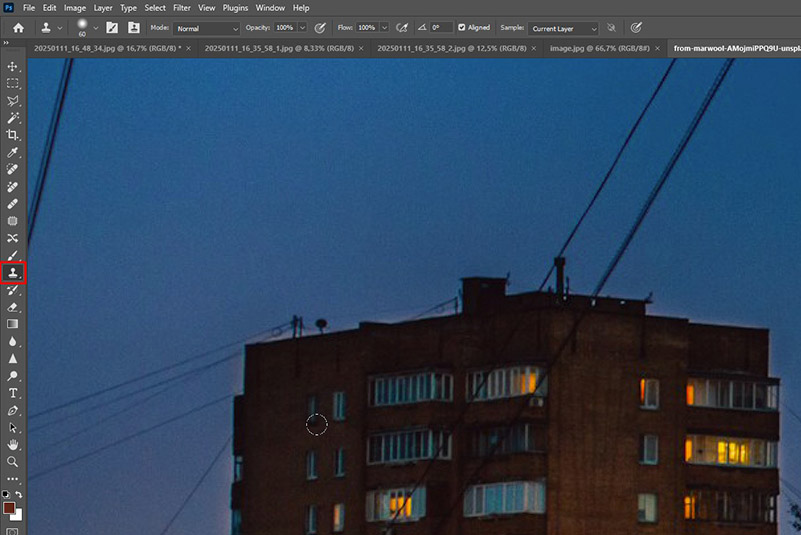
«Штамп» живёт на левой панели инструментов / Иллюстрация: Алиса Смирнова
Выбираем инструмент, наводим его на то место, где будем брать образец для замены, нажимаем левый Alt и кликаем левой кнопкой мыши. Затем переводим курсор на часть изображения с проводом и аккуратно пересаживаем туда образец.
При работе со «Штампом» также важно использовать соразмерную дефекту кисть и следить за мягкостью.

С помощью «Штампа» можно убрать провода гораздо аккуратнее / Фото: Алиса Смирнова
Однако этот инструмент более требователен к навыкам ретушёра: нужно некоторое время, чтобы наловчиться видеть хороший фрагмент, который сможет стать образцом для пересадки.
Пара советов:
- работайте со «Штампом» на хорошем приближении. Это довольно точная ретушь, поэтому важно детально видеть, что ты делаешь;
- время от времени отдаляйте изображение, чтобы убедиться, что не оставляете разводы. Особенно это важно для разных градиентов — например, закатного неба;
- если фон пёстрый, почаще меняйте точку-источник для «Штампа», чтобы избежать одинаковых участков;
- не злоупотребляйте этим инструментом без необходимости. На однородных фонах автоматические инструменты зачастую справляются быстрее и лучше, чем не слишком опытный ретушёр.